Mac, uzun belgeleri özetlemek ve daha kısa, daha özlü bir sürüm oluşturmak için yerleşik bir araca sahiptir. İşte nasıl kullanılacağı.
Mac kullanıcılarının metin özetleri oluşturmak için üçüncü taraf araçlar kullanmasına gerek yok. Apple’ın macOS’u bu işi yapabilecek yerleşik bir hizmete zaten sahip.
Özet (Summarize) uzunca bir süredir Mac işletim sisteminin bir parçası. Birden fazla paragrafı birkaç paragrafa, hatta birkaç cümleye sığdırmak için neredeyse tüm metin belgeleriyle çalışıyor.
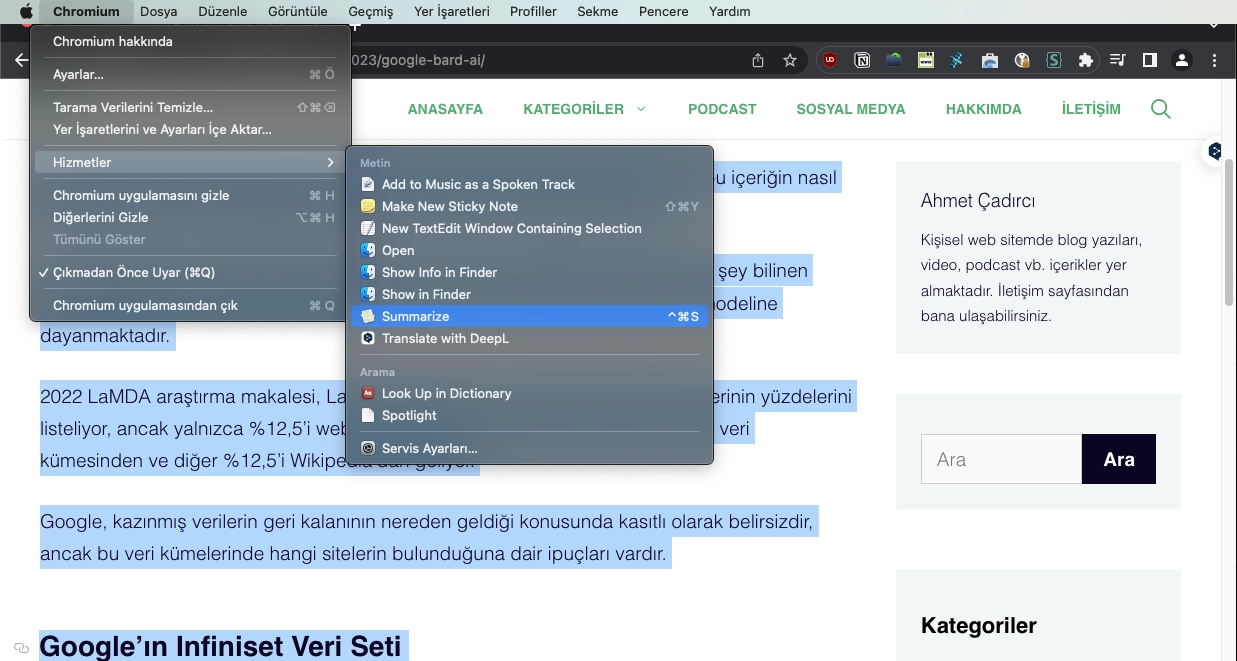
Araç, orijinal mesajı mümkün olduğunca korumaya çalışırken cümleleri veya paragrafları kaldırarak metni en aza indirmeye çalışır. Mac Hizmetleri’nin bir parçasıdır ve ayar varsayılan olarak kapalıdır.
macOS’te Özetlemeyi Açma
- Sistem Tercihleri’ni açın ve Klavye’ye tıklayın.
- Klavye Kestirmeleri sekmesinde, sol tarafta bir menü vardır. Servisleri bulun ve tıklayın.
- Ardından, sağdaki listeyi Metin bölümüne kaydırın.
- Özetle seçeneğinin yanındaki onay kutusuna tıklayın. Kullanıcılar isteğe bağlı olarak hizmeti etkinleştirmek için bir klavye kısayolu atayabilir. Örneğin, Option-Command-S.
macOS’te Özetlemeyi Kullanma
Hizmeti kullanmak için Pages, TextEdit veya hatta Apple Notes gibi bir metin belgesi açın. Ayar üçüncü taraf bir uygulamada bulunamazsa veya çalışmazsa, metnin kopyalanması ve düz metin düzenleyicisine yapıştırılması gerekebilir.
Özet (Summarize) PDF belgeleriyle çalışmıyor gibi görünüyor. Safari ve Firefox gibi tarayıcılardaki makaleleri işleyebilir. Mail uygulaması içindeki metinler de özetlenebilir.
Bir belgeyi açtıktan veya bir uygulamanın içinde metin bulduktan sonra, belgenin içinde herhangi bir yere tıklayın ve tüm metni seçmek için Command-A tuşuna basın. Ya da metni vurgulamak için fare ile tıklayıp sürükleyin.
Ardından, kullanıcılar Özet için oluşturdukları klavye kısayoluna basabilir veya menü çubuğunda uygulama adına tıklayıp Hizmetler’i seçebilir ve Özet’e tıklayabilir.
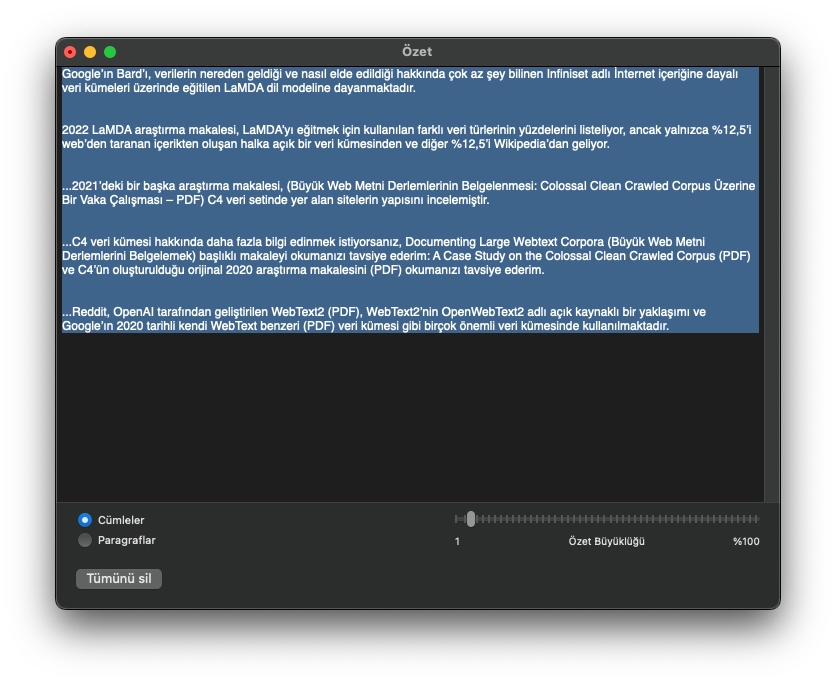
Belgenin kısaltılmış bir versiyonunu içeren bir pencere görünecektir.
Bir kaydırıcı Özet Boyutunu kontrol eder. Belgeyi Cümleler veya Paragraflar olarak görüntülemek için seçenekler mevcuttur.
Cümleler seçeneğini belirlediğinizde, Özetleme paragraflardaki cümleleri tek tek seçer ve araç önemsiz olduğunu düşünüyorsa bölümün geri kalanını ortadan kaldırır.
Paragraflar seçeneği metni paragraf bazında eleyecektir. Bu ayar, paragraflar bağlamla birlikte görüneceğinden özeti daha net hale getirebilir.
Özetleme, hızlı bir şekilde daha kısa bir belge sürümü elde etmek için kullanışlı bir araçtır, ancak bir insan editörün yerini almaz. Ancak kişisel kullanım için veya daha uzun düzenlenmiş bir belgenin temeli olarak gayet iyi çalışır.